Windows10 SSD固态硬盘磁盘占用过高的原因和解决方案
更新日期:2023-08-25 07:11:01
来源:转载
现在,有不少用户升级到了win10正式版,不过他们在使用过程中也遇到了一些问题。部分用户反馈自己的电脑是SSD固态硬盘,而在使用win10系统时和ssd硬盘有了小冲突,经常会出现100%磁盘占用,只有鼠标能动的情况。这是怎么回事呢?下面,就随小编一起看看windows10 SSD固态硬盘磁盘占用过高的原因和解决方案!
原因分析:
出现该故障很有可能是你的win10系统和SSD固态硬盘不是很兼容引起的。
解决方案:
1. 右击“此电脑”→“管理”,打开“设备管理器”。(或WIN+X,然后打开设备管理器)
2. 展开节点“IDE ATA/ATAPI控制器”→“标准SATA AHCI控制器”,右击选择“属性”。

3. 点击“详细信息”标签,将“属性”栏修改为“设备实例路径”,记录下它的路径。
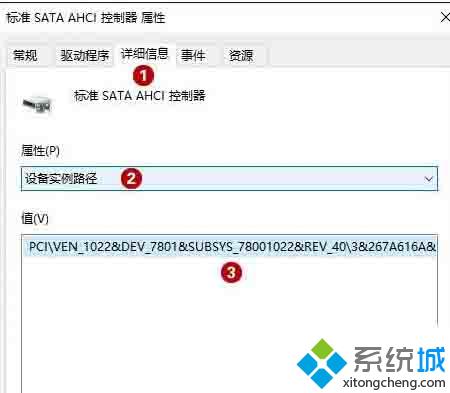
4. 点击Contana,输入“regedit”启动注册表编辑器,导航到“HKEY_LOCAL_MACHINE\System\CurrentControlSet\Enum\PCI\xxxxx \Device Parameters\Interrupt Management\MessageSignaledInterruptProperties”(”xxxxx”是你刚刚记录的“设备实例路径”)。
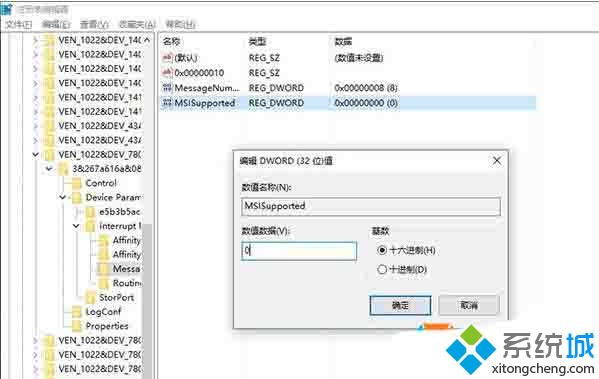
5. 最后更改右窗格中的“MSISupported”键值,由1改为0。
6. 重新启动电脑使设置生效。
windows10 SSD固态硬盘磁盘占用过高的原因和解决方案就介绍到这里了。遇到同样问题的用户,可以参考上述步骤进行解决!更多关于win10系统的软件问题,请时刻关注系统城。
相关推荐:
win10安装SSD固态硬盘后运行速度还很慢的解决方法
- monterey12.1正式版无法检测更新详情0次
- zui13更新计划详细介绍0次
- 优麒麟u盘安装详细教程0次
- 优麒麟和银河麒麟区别详细介绍0次
- monterey屏幕镜像使用教程0次
- monterey关闭sip教程0次
- 优麒麟操作系统详细评测0次
- monterey支持多设备互动吗详情0次
- 优麒麟中文设置教程0次
- monterey和bigsur区别详细介绍0次
周
月











